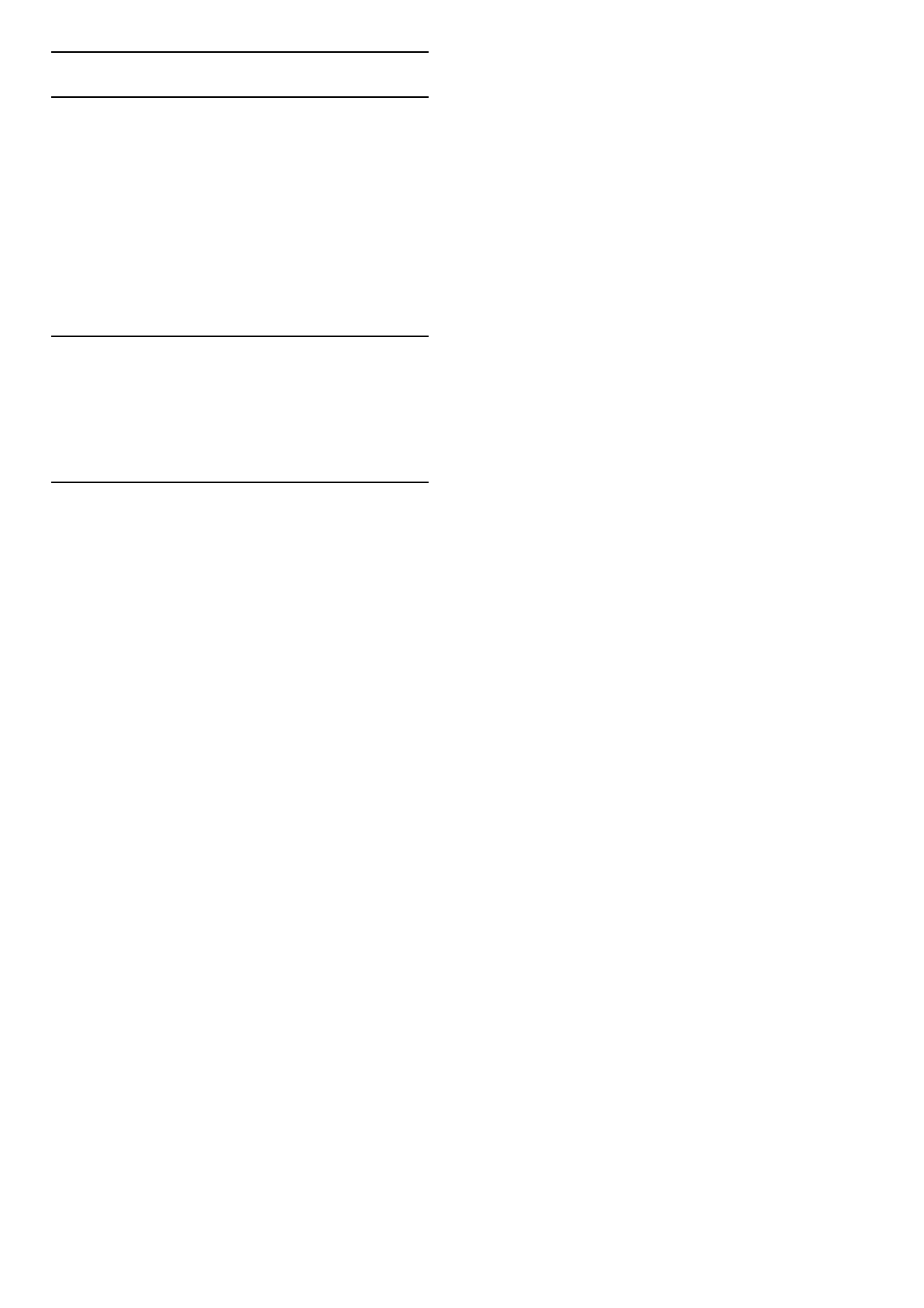3.2 Interactieve TV
Wat is iTV?
Voor interactieve TV combineren enkele digitale zenders hun
gebruikelijke TV-programma met informatie- of
entertainmentpagina's. Op sommige pagina's kunt u reageren op
een programma, stemmen, online shoppen of betalen voor een
video-on-demand-programma.
HbbTV, MHEG, MHP, DTVi, . . .
Zenders gebruiken verschillende systemen voor interactieve TV:
HbbTV (Hybrid Broadcast Broadband TV) of iTV (Interactive TV
- MHEG). Interactieve TV wordt soms ook wel Digitale tekst of
de Rode knop genoemd, maar elk systeem verschilt.
Ga naar de website van de zender voor meer informatie.
Wat u nodig hebt
Interactieve TV is alleen beschikbaar op digitale TV-zenders. Om
optimaal te kunnen profiteren van interactieve TV, hebt u een
snelle (breedband)internetverbinding naar de TV nodig.
Raadpleeg Help > Configuratie > Netwerk voor meer informatie
over het maken van een verbinding met het netwerk.
iTV pagina's openen
De meeste zenders die HbbTV of iTV aanbieden, vragen u op de
rode knop of op OK te drukken om het interactieve programma
te openen.
iTV-pagina's sluiten
Op de meeste iTV-pagina's staat met welke toets u de pagina
kunt sluiten.
Druk op È (Terug) voor digitale tekst en de rode knop.
U kunt een iTV-pagina geforceerd sluiten door over te schakelen
naar de volgende TV-zender en daarna weer terug te schakelen.
Navigeren door iTV-pagina's
U kunt met de navigatietoetsen, de kleurtoetsen, de cijfertoetsen
en de toets È (Terug) navigeren door de iTV-pagina's. Gebruik
de toetsen x (Afspelen), U (Pauze) en S (Stoppen) om video's
op iTV-pagina's te bekijken.
Digitale tekst (alleen Verenigd Koninkrijk)
Druk op TEXT om digitale tekst te openen. Druk op È (Terug)
om digitale tekst te sluiten.
HbbTV-koppelingen
Enkele HbbTV-pagina's hebben koppelingen naar internet. Uw TV
schakelt over naar Net TV om deze websites weer te geven. Als
u weer gewoon TV wilt gaan kijken, moet u wellicht op h
(Hoofdmenu) drukken en weer TV kijken selecteren om naar de
TV-zender te blijven kijken.
HbbTV-pagina's blokkeren
U blokkeert de HbbTV-pagina's van een specifieke zender door
af te stemmen op de zender, op r OPTIONS te drukken en
achtereenvolgens HbbTV op deze zender en Uit te selecteren.
U blokkeert HbbTV op alle zenders door op h (Hoofdmenu)
te drukken en achtereenvolgens Configuratie , TV-instellingen >
HbbTV en Uit te selecteren.